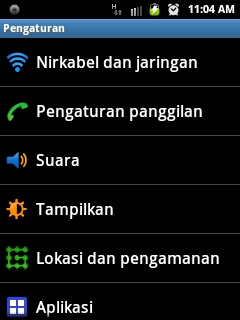Pada awal nya mungkin kalian bingung bagaimana cara mengaktifkan personal hotspot
pada iPad (3) kalian. Kalau begitu Info193 akan memberi tau cara nya, beberapa langkah yang
akan kami hadirkan berikut ini pasti akan menyelesaikan rasa bingung
kalian.








More about → Cara Mengaktifkan Personal Hotspot Pada iPad (3)
iPad (3) Personal Hotspot Activation
- Pastikan bahwa data Carrier di Setting>;About adalah 12.0
- Kemudian tap Carrier, pastikan data berubah dari Carrier 12.0 menjadi PRL 1
-
Masuk ke General>;Reset>;Reset Network Setting
-
iPad akan melakukan reboot. Tunggu hingga selesai proses
- Setelah proses reboot, pergi ke Setting>;Cellular Data>;APN Setting
-
Di kolom Carrier (Cellular Data & Internet Tethering) Masukan nama yang sama (tidak harus nama provider)
-
Setelah itu, kembali ke General>;Network
- Menu Personal Hotspot akan muncul, Tap Personal Hotspot
-
Setting password
-
Selamat, kalian telah berhasil mengaktifkan personal hotspot di iPad (3)